כאשר אתה מפעיל שמירה אוטומטית עבור Microsoft Office, הנתונים שלך אינם הולכים לאיבוד כאשר אתה סוגר את המסמך מבלי לשמור. הסיבה לכך היא שתכונת השמירה האוטומטית שומרת אוטומטית את העבודה שלך תוך כדי תנועה. עם זאת, ישנם כמה חסרונות לשימוש בתכונת השמירה האוטומטית. ראשית, זה יכול להאט את המחשב שלך אם יש לך הרבה מסמכים פתוחים בו זמנית. שנית, אם תמחק בטעות קובץ, ייתכן שלא תוכל לשחזר אותו. בסך הכל, היתרונות של שימוש בשמירה אוטומטית עולים על החסרונות. אם אתה עובד על מסמך חשוב, כדאי להפעיל שמירה אוטומטית כדי לוודא שהעבודה שלך לא אבודה.
ככל ש-Microsoft Office מתקדם בגרסאות, זה משתפר. יותר ויותר תכונות מתווספות. תכונה אחת כזו היא שמירה אוטומטית. זה שומר את הקובץ שלך ישירות לענן. עם זאת, חלק מהמשתמשים דיווחו שהנתונים שלהם אובדים כאשר השמירה האוטומטית מופעלת.
נתונים אובדים כאשר שמירה אוטומטית מופעלת עבור MS Office

אחת הסיבות היא שקבצים המשויכים ל- MS Excel, MS Word ו- MS PowerPoint נחשבים למסמכים. מסמכים אלה נשמרים בתיקיית המסמכים ב-OneDrive, אולם כאשר אתה שומרת אותם באופן מקומי, אתה בוחר את המיקום בנפרד.
הורד גרסאות קודמות של Office
שמירה אוטומטית גורמת לאובדן נתונים בקבצים שנשמרו
קח את הדוגמה הזו. אתה יוצר MS Word מסמך. ואז אתה הולך ל לִשְׁמוֹר as ושמור אותו בשולחן העבודה שלך כמיקום. לאחר מכן, תבחין שעליך ללחוץ על שמור שוב ושוב כדי לוודא שלא תאבד את השינויים שלך. אז אתה מפעיל את המתג עבור Автосохранение . כאן מתחילה הבעיה.
רשימות של דפדפני אינטרנט עבור Windows
כעת יקרה הדבר הבא.
- הִזדַמְנוּת לִשְׁמוֹר המסמך חסר וכל מה שאתה רואה הוא שמור עותק . זה כל הזמן שהמסמך שלך עדיין נמצא במיקומו המקורי.
- אם תסגור את המסמך, לא תתבקש לשמור את השינויים שלך. במקרה זה, תניח אוטומטית שהשינויים נשמרו. עם זאת, כאשר הקובץ נפתח, השינויים לא יוצגו. אז נראה שהנתונים שלך אבדו.
Автосохранение היא הגדרה הקשורה ל-OneDrive, לא לאחסון מקומי. כעת, כברירת מחדל, OneDrive מנהל שלוש תיקיות, כלומר:
- שולחן עבודה,
- תמונות ו
- תיעוד.
אבל לא משנה היכן נמצא קובץ MS Word, Excel או PowerPoint שלך כברירת מחדל, הוא יאוחסן בתיקיית המסמכים ב-OneDrive. זה עשוי להיות שונה מתיקיית המסמכים המקומית במחשב שלך אם OneDrive אינו מסתנכרן עם המערכת שלך.
אז ייתכן שלא תמצא את השינוי במיקום המקורי או המקומי תיעוד תיקייה.
איך פותרים את הבעיה הזו?
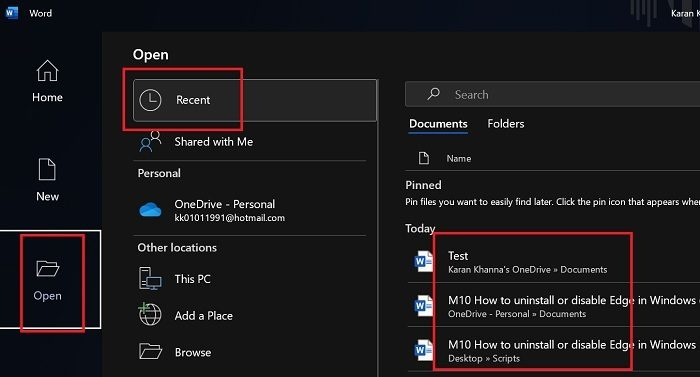
העבר סמלי שולחן עבודה לצג הראשי של Windows 10
אם כבר השתמשת באפשרות השמירה האוטומטית עבור המסמך שלך, תוכל לגשת למסמך מתיקיית OneDrive במחשב שלך. נווט אל תיקיית המסמכים שבתיקיית OneDrive. שם תמצא את המסמך שהשתנה.
המשמעות היא שהשינויים מעולם לא אבדו. הם פשוט נשמרו במקום אחר.
דרך נוספת למצוא מסמך היא ללחוץ על קובץ > פתח > אחרונים . בדוק את המסמכים בקטע אחרונים.
איך למנוע את הבעיה הזו?
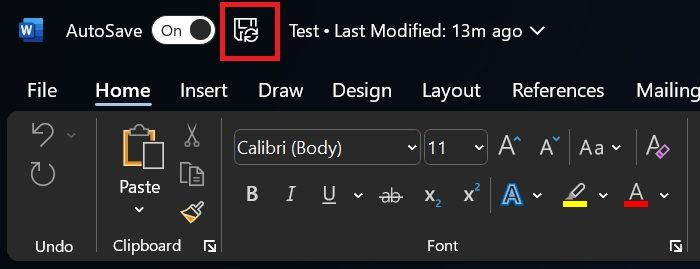
infusedapps
אם אינך רוצה להתמודד עם אותה בעיה בעתיד, הנה מה שאתה יכול לעשות. ברגע שתפעיל את השמירה האוטומטית, המסמך שלך יישמר ב-OneDrive, כך שאין מה לדאוג. אבל אתה יכול גם ללחוץ על הכפתור לִשְׁמוֹר סמל לצד שמירה אוטומטית כדי לשמור אותו באופן מקומי באותו מיקום. זה עד שתבחין באפשרות 'שמור' בתפריט 'קובץ'.
כמו כן, אתה יכול ללחוץ CTRL+S כדי לשמור את המסמך באופן מקומי.
האם אוכל לשחזר מסמך MS Office שלא שמרתי?
זה תלוי! בדוק את הקבצים האחרונים כדי לראות אם המסמך נוצר מלכתחילה או לא. אם כן, פתח את המסמך ונווט אל קובץ >> מידע >> היסטוריית גרסאות . בדוק את הגרסה העדכנית ביותר ואם יש לך מספיק נתונים תוכל לשחזר אותה.
האם Microsoft Word שומר שמירה אוטומטית כל 10 דקות?
כן, Microsoft Word שומר מסמכים אוטומטית כל 10 דקות. עם זאת, אל תסתמך על זה. רצוי ללחוץ על כפתור 'שמור' כדי לא לאבד את המסמך. בנוסף, ניתן להשתמש בתכונת השמירה האוטומטית של המסמך.














![קוד שגיאה של Epic Games LS-0015 [תוקן]](https://prankmike.com/img/epic/50/epic-games-error-code-ls-0015-fixed-1.jpg)
